Comment convertir MP4 en MP3?
Ces derniers temps, beaucoup de gens évoquent ce sujet.
MP4 est un format qui stocke de multiples formes de médias, y compris l’audio, la vidéo, l’image et le texte. Le fichier MP4 est largement utilisé lors du téléchargement de vidéos sur Internet. En revanche, le fichier MP3 est un format qui stocke de l’audio. Cependant, il arrive parfois que vous ne souhaitiez écouter que l’audio d’un fichier vidéo particulier.
Comment extraire la belle musique de fond d’une vidéo MP4? Est-il possible de convertir MP4 en MP3 sans perte de qualité?
Ne vous inquiétez pas si vous ne savez pas comment convertir MP4 en MP3, car ce post vous montrera étape par étape comment convertir des fichiers vidéo MP4 en fichiers audio MP3 par diverses méthodes.
Comment convertir MP4 en MP3 dans Windows Movie Maker?
Parfois, les utilisateurs ont besoin de convertir le format audio MP4 en MP3 pour enrichir leur bibliothèque musicale. Les utilisateurs de Windows peuvent extraire le MP3 d’un fichier vidéo MP4 sans installer d’application de convertisseur MP4 en MP3 parce qu’ils peuvent essayer Windows Media player.
En tant que lecteur par défaut de l’ordinateur Windows, Windows Media Player prend en charge un large éventail de formats vidéo et audio tels que MP4, MP3, etc. Il peut également vous aider à convertir une vidéo MP4 en MP3.
Guide étape par étape sur la façon de convertir MP4 en MP3 dans Windows Media Player
Étape 1. Trouvez le fichier MP4 que vous souhaitez convertir en MP3, double-cliquez dessus et sélectionnez Ouvrir avec > Windows Media Player. Ensuite, ce fichier sera lu par défaut.
Étape 2. Cliquez sur l’icône Menu en haut à droite pour accéder à l’écran d’accueil de Windows Player.
Étape 3. Cliquez sur le menu Organiser et sélectionnez ensuite le bouton Options.
Étape 4. Cliquez sur Extraire la musique, puis sur Changer pour sélectionner une destination au fichier converti.
Étape 5. Sélectionnez le format de sortie, comme MP3, sous l’option Format. Cliquez ensuite sur le bouton OK pour convertir immédiatement MP4 en MP3!
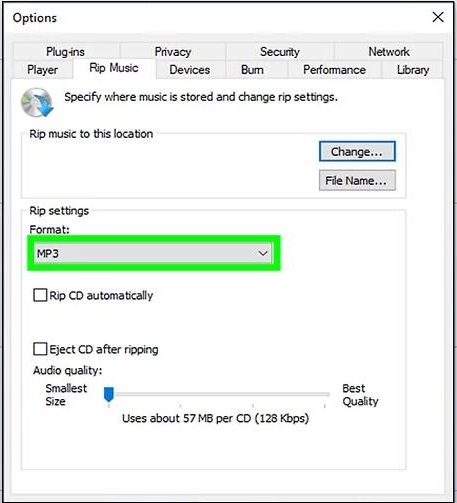
Selon une enquête, il arrive que cette application de convertisseur MP4 en MP3 ne puisse pas lire les vidéos MP4. Il est recommandé de poursuivre la lecture pour trouver le meilleur convertisseur vidéo gratuit.
Le meilleur convertisseur MP4 en MP3 – MiniTool Movie Maker (à ne pas manquer)
MiniTool Movie Maker, une application gratuite et sans publicité de convertisseur MP4 en MP3, est recommandée. Elle vous permet non seulement de convertir gratuitement MP4 en MP3 ou d’autres formats, mais aussi de créer votre propre film cool, même un diaporama Facebook.
Principales fonctionnalités de MiniTool Movie Maker
- Vous pouvez importer différents fichiers vidéo, audio et image pour réaliser votre propre vidéo exceptionnelle et vous pouvez combiner des vidéos en une seule.
- Vous pouvez exporter votre film dans différents formats vidéo, notamment MP4, MP3, AVI, MOV, WMV, F4V, GIF, etc. En d’autres termes, vous pouvez facilement changer de format vidéo.
- Cette application de convertisseur MP4 en MP3 vous permet de fractionner une vidéo, de rogner une vidéo, de changer la luminosité, le contraste et la saturation d’une vidéo, de faire pivoter une vidéo, d’ajouter du texte à une vidéo, etc.
- Vous pouvez changer la résolution de la vidéo pour réduire la taille du fichier vidéo.
- Avec cet éditeur MP4, vous pouvez facilement créer vos propres films car il propose des modèles de films sympas. Il vous suffit de sélectionner un modèle, d’importer vos fichiers, puis d’enregistrer et de partager ce film avec vos amis.
Pour en savoir plus sur les formidables fonctionnalités de ce meilleur convertisseur MP4 en MP3, vous pouvez le télécharger et l’essayer.
MiniTool MovieMakerCliquez pour télécharger100%Propre et sûr
Alors, comment utiliser l’application gratuite de convertisseur MP4 en MP3?
Comment convertir MP4 en MP3 dans MiniTool Movie Maker?
Étape 1. Lancez le convertisseur MiniTool gratuit de vidéos.
Tout d’abord, téléchargez le meilleur convertisseur MP4 en MP3.
Puis, installez-le sur le PC.
Lancez-le, puis ouvrez la fenêtre de modèles de films ou cliquez sur Mode Full-Feature pour accéder à son interface principale.
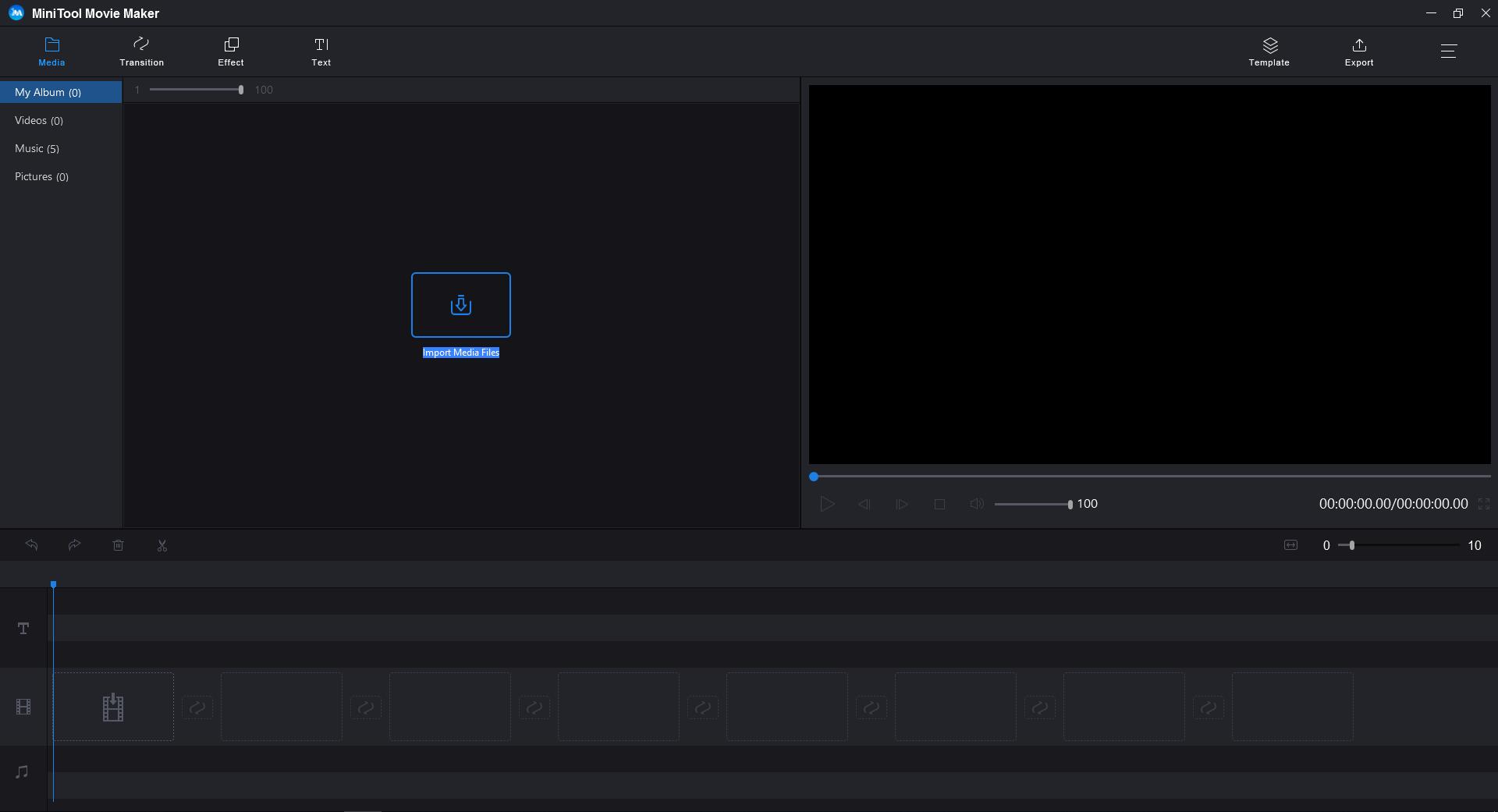
Étape 2. Importez votre fichier MP4.
Dans l’interface principale, vous pouvez cliquer sur le bouton Importer les fichiers multimédia pour importer votre (vos) fichier(s) MP4.
Ensuite, glissez et déposez le(s) fichier(s) MP4 sur la ligne de temps simple et conviviale.
Si vous le souhaitez, vous pouvez éditer votre (vos) fichier(s) MP4. Par exemple, vous pouvez insérer ou retirer de la musique en fondu enchaîné pour adoucir les transitions vidéo, musicales et audio.
Étape 3. Convertissez MP4 en MP3 sous Windows.
Cliquez sur le bouton Exporter pour accéder à la fenêtre suivante.
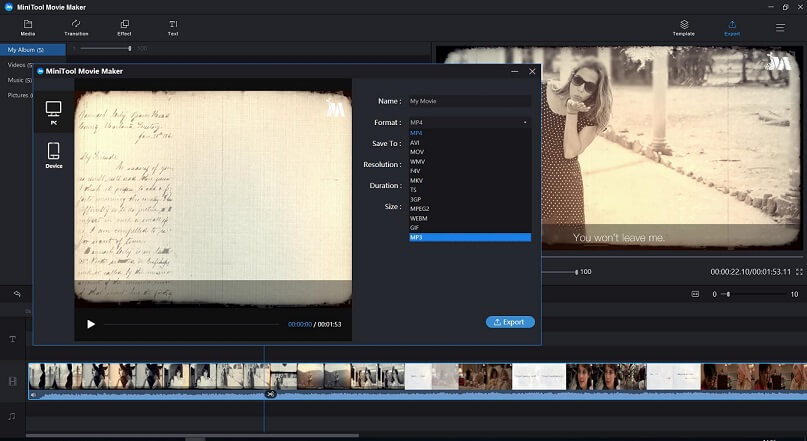
Sélectionnez MP3 comme format de sortie dans la section Format.
Changez le nom et choisissez un emplacement pour enregistrer le fichier MP3.
Enfin, cliquez sur le bouton Exporter. À présent, le meilleur convertisseur MP4 en MP3 entreprend la conversion des fichiers.
MiniTool Movie Maker est la meilleure application gratuite de convertisseur MP4 en MP3. Il peut non seulement convertir MP4 en MP3 mais aussi convertir une vidéo en d’autres formats, comme convertir MP4 en MOV.
Article connexe: Convertisseur QuickTime: Convertir MP4 en MOV et vice versa
Avantages
- Gratuit, sans publicités
- Conversions ultra rapides
- Aucune inscription requise
- Conversions gratuites et illimitées
- Prise en charge de nombreux formats vidéo
Inconvénients
Il ne prend pas en charge macOS X pour le moment.
Comment convertir MP4 en MP3 sous Mac
MiniTool Movie Maker vous permet d’extraire MP3 d’une vidéo MP4 sous Windows. Mais que faire si vous voulez convertir des vidéos MP4 en MP3 sous Mac?
En général, si vous vous tournez vers iTunes, vous pouvez également convertir MP4 en MP3 sous Mac.
Guide étape par étape sur la façon de convertir MP4 en MP3 dans iTunes
Étape 1: Lancer iTunes et configurez le profil MP3
- Ouvrez iTunes.
- Cliquez sur le menu déroulant d’iTunes et sélectionnez Préférences.
- Sélectionnez Général, cliquez sur le bouton Importer les paramètres en bas pour ouvrir la fenêtre.
- Choisissez l’encodeur MP3 et la qualité MP3 comme Haute Qualité (160 kbps), et cliquez sur OK pour enregistrer les changements.

Étape 2. Commencez à convertir MP4 en MP3 sous Mac.
Sélectionnez le fichier MP4 que vous souhaitez convertir en MP3, puis cliquez sur le bouton Convertir la sélection en MP3 pour extraire l’audio du fichier MP4.
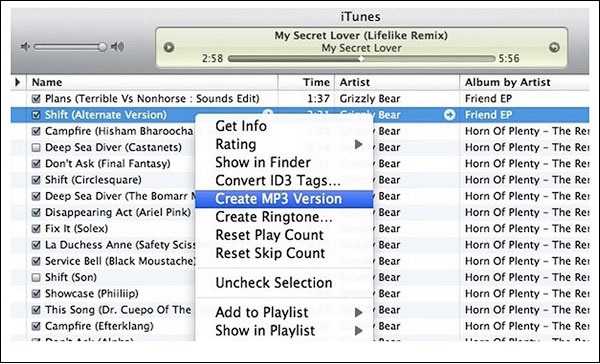
Nous savons comment convertir MP4 en MP3 sur PC et comment extraire MP3 du MP4 sous Mac. Maintenant, savez-vous comment convertir une vidéo MP4 en ligne en MP3 ? Comment convertir une vidéo YouTube en MP3?
Comment convertir une vidéo YouTube en MP3
Comment puis-je convertir MP4 en MP3 sur YouTube?
Je crois que certains utilisateurs pourraient utiliser les 2 étapes suivantes.
Tout d’abord, ils devront télécharger une vidéo YouTube et l’enregistrer en tant que MP4.
Deuxièmement, ils peuvent convertir MP4 en MP3 via MiniTool Movie Maker ou une autre application de convertisseur MP4 en MP3.
Article connexe: Comment télécharger des vidéos YouTube
Il s’agit en fait d’une méthode de conversion de vidéos YouTube en MP3.
En général, il existe une méthode beaucoup plus simple pour le faire. Tant que vous trouvez un bon convertisseur vidéo YouTube, vous pouvez facilement convertir les vidéos YouTube MP4 en MP3.
MiniTool uTube Downloader, un outil gratuit et sans publicité, est recommandé ici. Cet outil peut vous aider à convertir facilement YouTube MP4 en MP3 et peut même convertir la liste de lecture de YouTube en MP3.
Article connexe: télécharger la playlist de YouTube en MP3/MP4
Guide étape par étape sur la façon de convertir YouTube MP4 en MP3 via MiniTool uTube Downloader
Étape 1. Téléchargez et installez le meilleur convertisseur YouTube en MP3.
MiniTool uTube DownloaderCliquez pour télécharger100%Propre et sûr
Étape 2. Lancez ce convertisseur gratuit de vidéos YouTube pour accéder à son interface principale.
Étape 3. Copiez et collez l’URL de la vidéo MP4 à convertir et cliquez sur le bouton Télécharger.
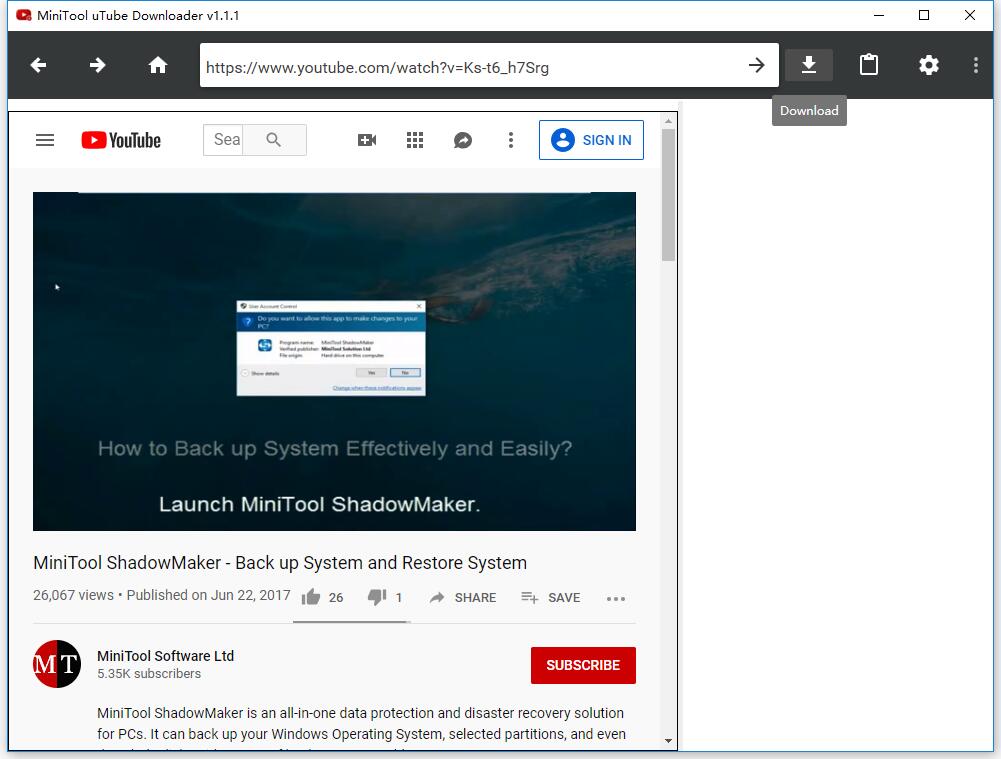
Étape 4. Sélectionnez le format MP3 et cliquez sur le bouton Télécharger. Vos vidéos MP4 seront converties gratuitement en MP3.
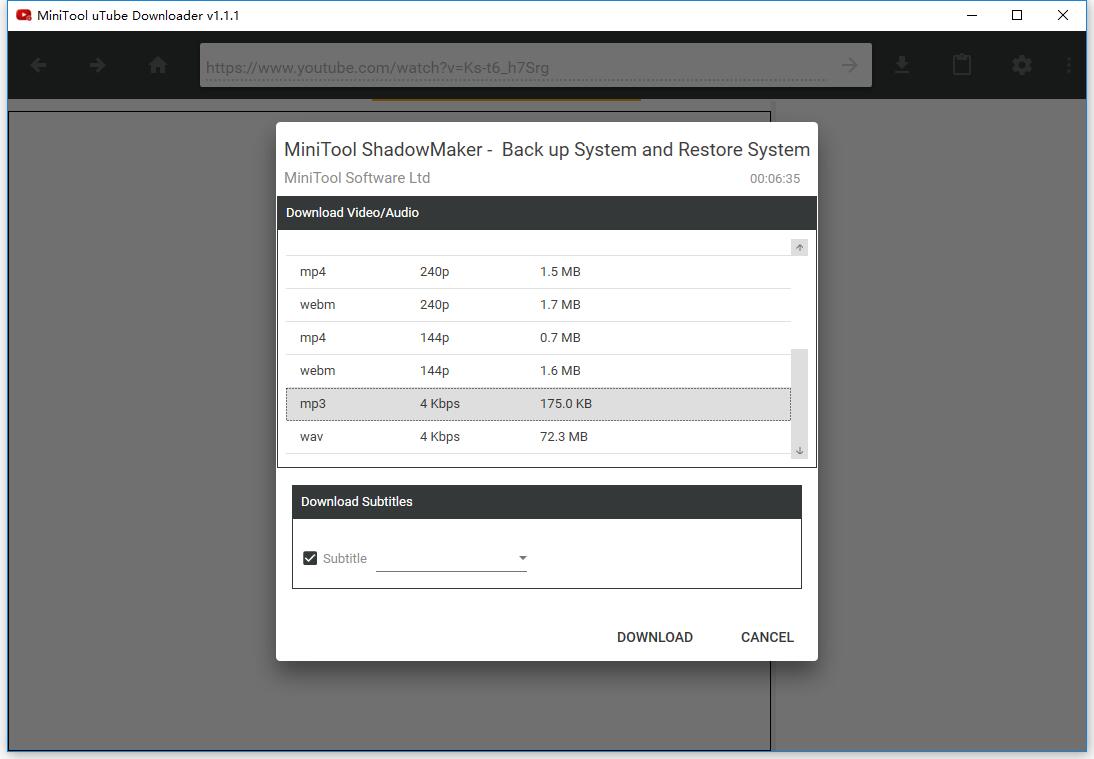
Étape 5. Cliquez sur le bouton « Naviguer vers le fichier » pour vérifier le fichier converti.
MiniTool uTube Downloader vous permet de convertir une vidéo YouTube en MP3 en quelques clics seulement. Avec cette application de convertisseur MP4 en MP3 en ligne, vous pouvez facilement convertir des milliers de vidéos YouTube du format MP4 au format MP3, par exemple convertir vos vidéos musicales préférées YouTube en MP3. Il n’a jamais été aussi facile de convertir YouTube en MP3.
Le meilleur convertisseur YouTube en MP3 possède également d’autres excellentes fonctionnalités. Par exemple, il peut convertir YouTube en WAV, convertir YouTube en WEBM, télécharger des sous-titres, etc. Vous voulez en savoir plus sur le meilleur outil gratuit? Veuillez consulter ce post: Manuel du MiniTool uTube Downloader.
Conseil bonus – MP3 vs MP4
MP3: Le roi de l’audio
MP3, MPEG-1 Audio Layer 3, est un format de « codage audio ». Le fichier MP3 est devenu la norme par excellence pour les logiciels de musique, les lecteurs audio numériques et les sites de diffusion de musique en continu. MP3 utilise une compression avec perte. Il peut réduire la taille du fichier sans en affecter la qualité. Les MP3 seront toujours plus petits que les fichiers MP4 équivalents.
MP4
Le fichier MP4 ou MPEG-4 Part 14 est un format numérique de conteneur multimédia. Il est largement utilisé pour stocker des vidéos et des fichiers audio. Il peut également être utilisé pour stocker d’autres données telles que des sous-titres et des images. Le fichier MP4 permet la diffusion en continu sur Internet.
En un mot, vous feriez mieux d’opter pour MP3 si vous enregistrez de l’audio pour l’utiliser sur des lecteurs portables, tandis que vous devriez utiliser MP4 si vous voulez enregistrer de la vidéo ou diffuser votre contenu en continu sur Internet.
Pourquoi vous convertissez MP4 en MP3
Voici quelques raisons bien connues pour lesquelles vous pourriez avoir besoin de convertir un fichier MP4 en MP3.
- Vous voulez simplement extraire la belle musique de fond d’un film MP4 car vous ne trouvez pas la version audio de celui-ci.
- Vous voulez créer des matériels d’écoute drôles à partir de films.
- Certaines vidéos ne contiennent que de l’audio. Par exemple, certaines vidéos que vous avez téléchargées sur YouTube ou d’autres sites vidéo ne contiennent que des chansons. Vous pouvez les convertir au format MP3 avec une taille plus petite tout en préservant la qualité audio d’origine.
- Les producteurs et les téléchargeurs de vidéo/musique extraient toujours MP3 depuis une vidéo et l’ajoutent à leur bibliothèque audio.
- Les reporters peuvent extraire le segment audio de la séquence vidéo après avoir terminé leur interview.
Conclusion
Maintenant, c’est à votre tour de convertir MP4 en MP3. Si vous voulez extraire facilement et gratuitement l’audio d’une vidéo, vous pouvez essayer le meilleur convertisseur MP4 en MP3, MiniTool Movie Maker.
Si vous avez trouvé une autre bonne application de convertisseur MP4 en MP3, veuillez la partager avec nous. Nous mettrons ce post à jour dès que possible.
Si vous avez des questions sur la façon de convertir MP4 en MP3, n’hésitez pas à nous contacter via [email protected].
FAQ sur MP4 en MP3
- Lancez iTunes.
- Sélectionnez Préférences.
- Sélectionnez Général.
- Cliquez sur le bouton Importer les paramètres.
- Choisissez l’encodeur MP3 et la qualité MP3, puis cliquez sur OK.
- Sélectionnez le fichier MP4 à convertir en MP3.
- Cliquez sur Convertir la sélection en MP3 pour extraire l’audio MP3 depuis un fichier MP4.
- Lancez votre lecteur multimédia VLC.
- Cliquez sur l’onglet Multimédia.
- Sélectionnez Convertir/Enregistrer.
- Cliquez sur Ajouter et sélectionnez le fichier MP4 à convertir en MP3.
- Choisissez les paramètres pour le fichier de sortie.
- Lancez le convertisseur gratuit de fichiers vidéo, comme MiniTool Movie Maker.
- Importez vos fichiers vidéo.
- Glissez et déposez vos fichiers vidéo sur la ligne de temps.
- Exportez les fichiers vidéo en MP3.
- Lancez MiniTool Movie Maker.
- Importez vos fichiers WAV.
- Convertissez WAV en MP3.


Commentaires des utilisateurs :